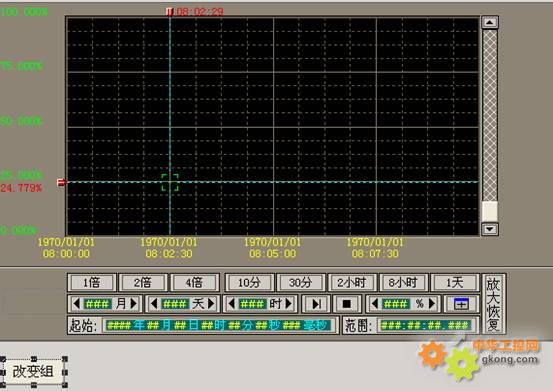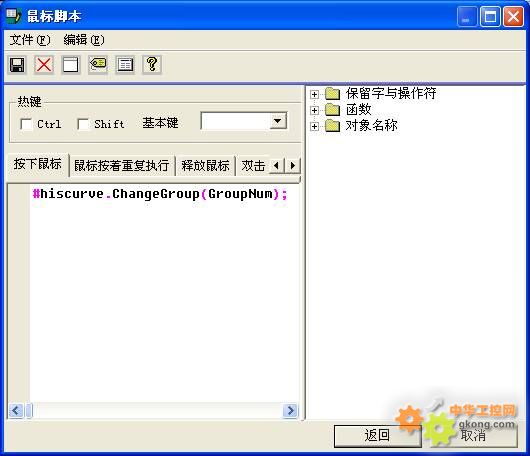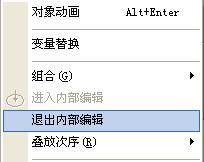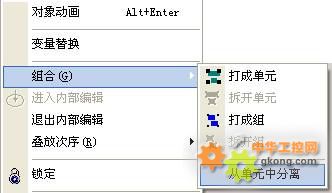紫金桥软件新增了组件内部编辑功能,通过内部编辑,可以向组件中增加新的元素,删除元素,修改已有元素。该功能大大提高了图形组件的灵活性,使得原有组件组成元素不再是一成不变的,用户可以根据需要对其进行裁减,增添功能。下面以一示例进行说明。
紫金桥软件的趋势组件,预先提供了很多相关操作按钮,通过这些按钮可以完成大部分与趋势相关的操作,但是存在如下的情形:
需要给最终用户提供一个简单明了,操作简单的趋势图,比如:他们只想让趋势能够指定时间范围就行了,并不需要量程调整、趋势笔选择等控制按钮。
添加新的控制按钮,如现有趋势组件中,没有提供位号组(按照预先规定的位号组设定趋势笔)控制按钮,需要增加位号组指定按钮。
改变趋势中已有元素的大小、位置,外观,如控制按钮想要变成更美观的位图。
以上情形通过组件内部编辑功能都可以完成。下面就介绍组件内部编辑的操作方法。
二、组件内部编辑操作方法
进入组件内部编辑
组件内部编辑指的是对组件、精灵、子图等内部包含的对象进行编辑操作,编辑操作包括,调整属性、位置、修改动画连接、删除以及向组件中增加新的对象。利用内部编辑功能可以方便的修改已有精灵。下面说明如何进行内部编辑。
在窗口中选中组件、精灵、子图等复合对象,单击右键,在右键菜单中选择计入内部编辑。这时复合对象中包含的对象被激活,这时可以对其中包含的对象进行位置调整,动画连接定义等,也可以删除对象。下图是趋势精灵:
进入内部编辑状态,其显示如下:
这时要调整趋势图中的按钮“1天”,将出现提示框,提示是否将精灵转为组件对象。之所以出现该提示框,是因为精灵对象,在改变属性、大小后,内部子对象将被重新创建,手工调整将被删除。如果转为组件,精灵将不再重新创建内部对象,所以你可以对其进行调整。但是精灵转化为组件后,精灵属性框将失效。
在上面对话框中选择“是”,精灵将转变为组件。这时可以对其内部包含的按钮进行调整。
进入编辑状态后,可以将外部的对象拖入被编辑的对象中。如果我们想向趋势图中增加新的按钮(如改变趋势组按钮),可以如下操作:
在窗口中创建按钮,命名为“改变组”。
趋势进入内部编辑状态。
将按钮用鼠标拖入趋势中。
双击拖入趋势中的“改变组”按钮,定义其鼠标动作:
单击窗口中空白区域或选择右键中的“退出内部编辑”可以取消对象的编辑状态。
在组件中删除对象
进入内部编辑状态。
选中要删除对象,按下键盘中“Delete”键。
在组件中移出对象
入内部编辑状态。
选中要移出对象,选择右键菜单中的“从组件中分离”。菜单如下所示:
三、结论
通过上面的介绍,我们可以看出,紫金桥组件内部编辑功能是很强大的,操作也非常方便。这就让紫金桥组件具有更大的灵活性,更大的适应性
最后修改:2011/11/24 16:32:50